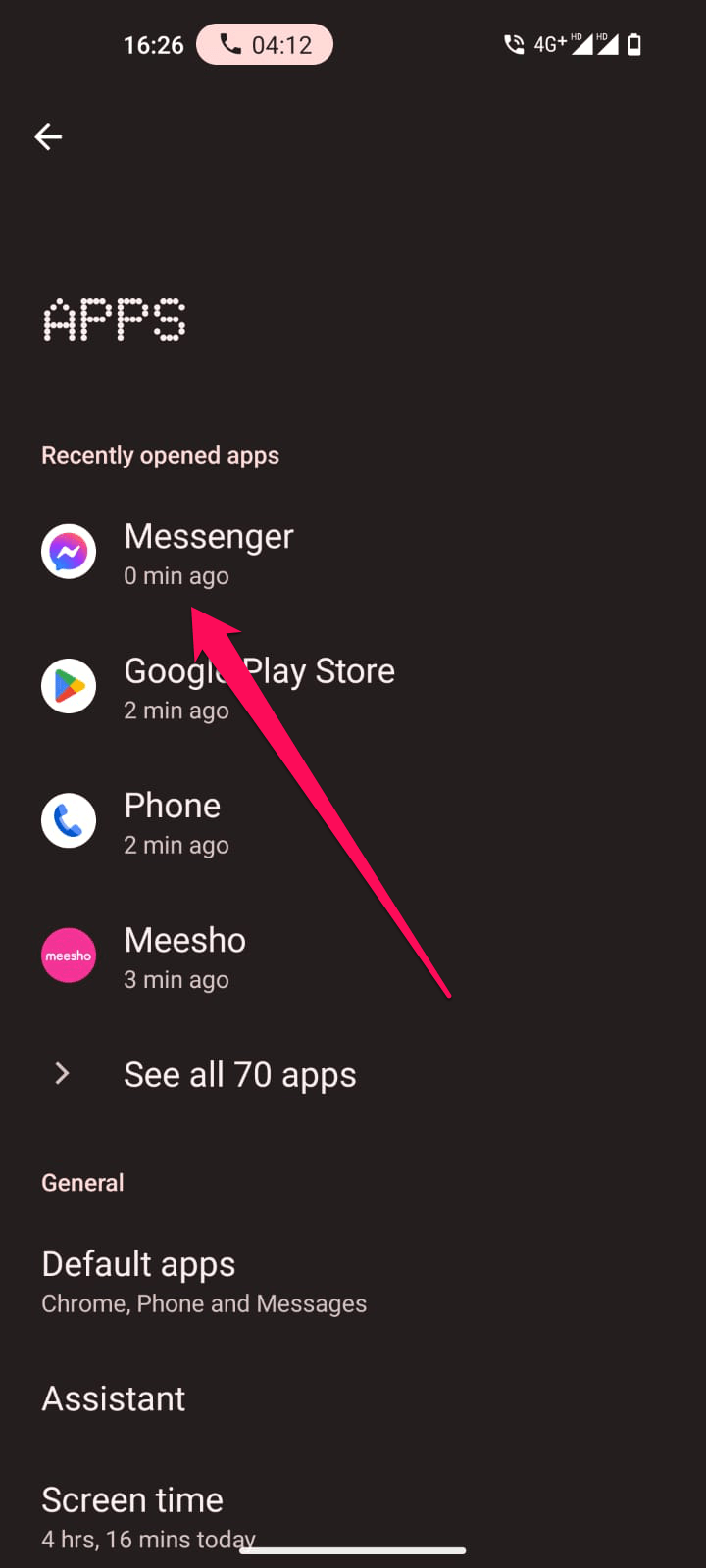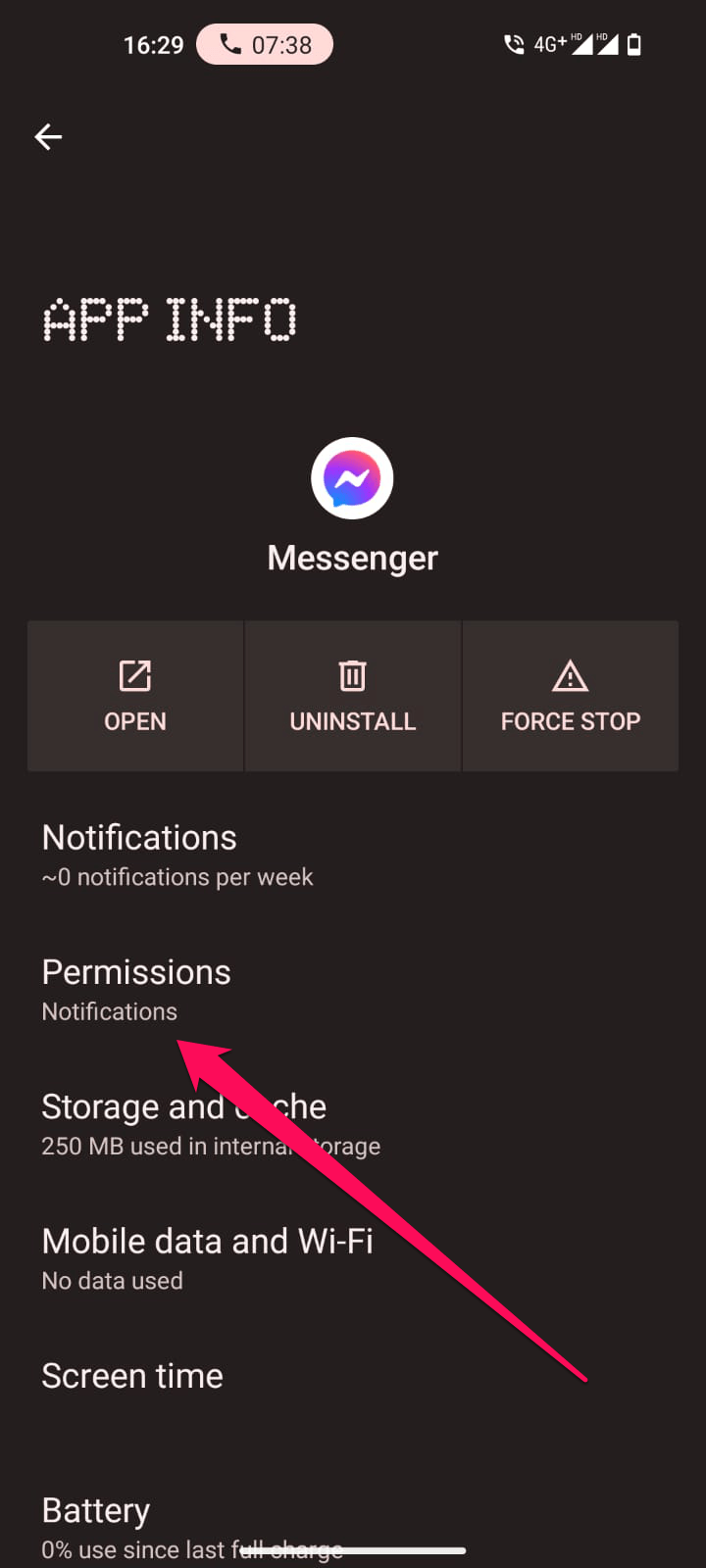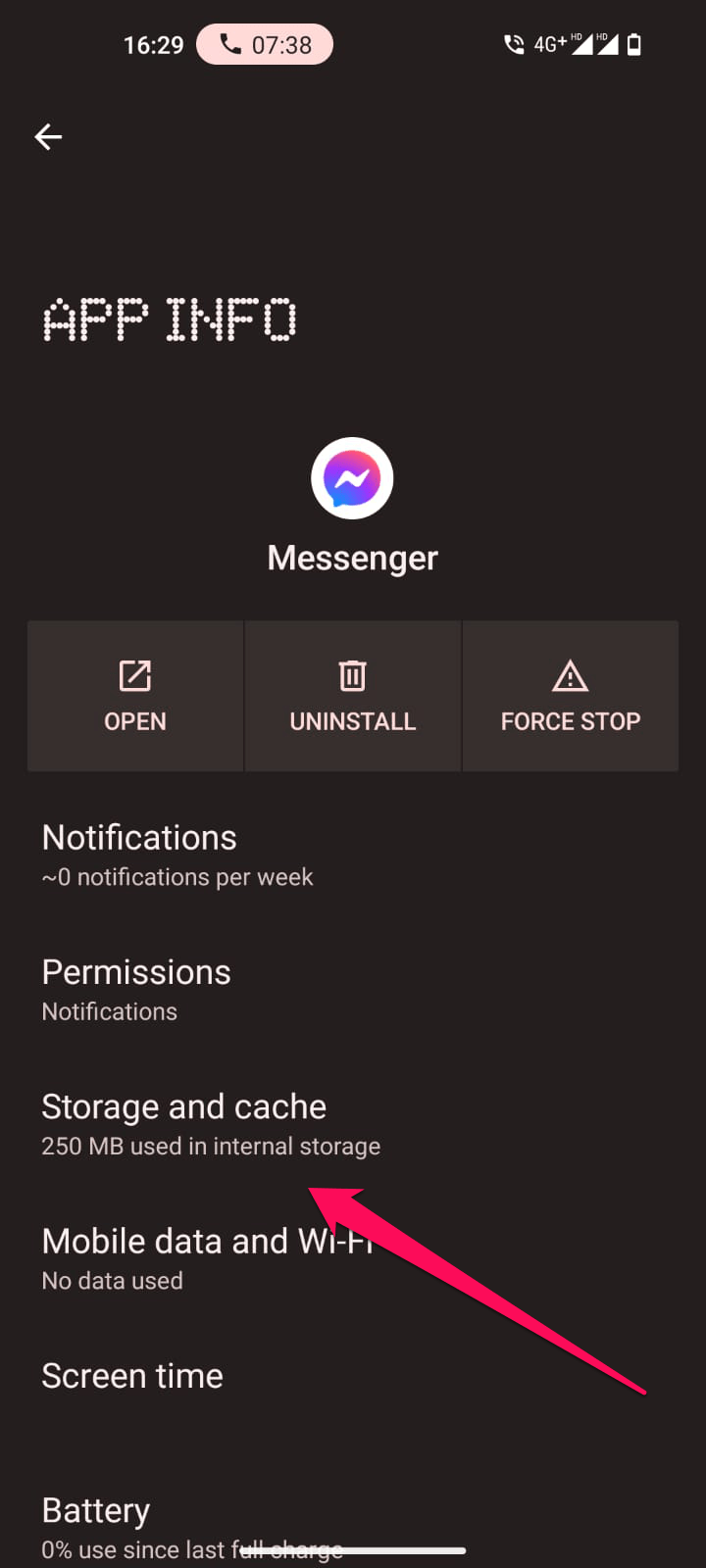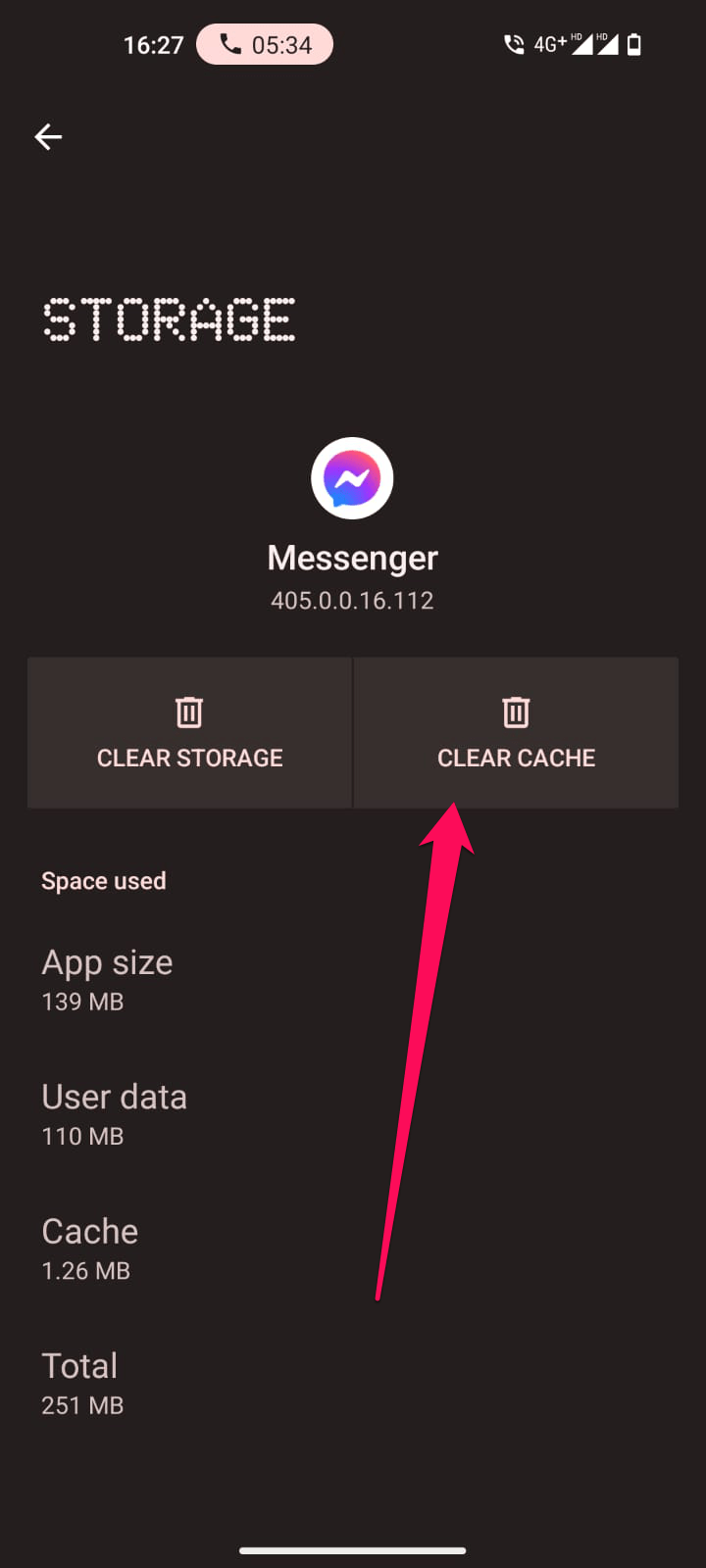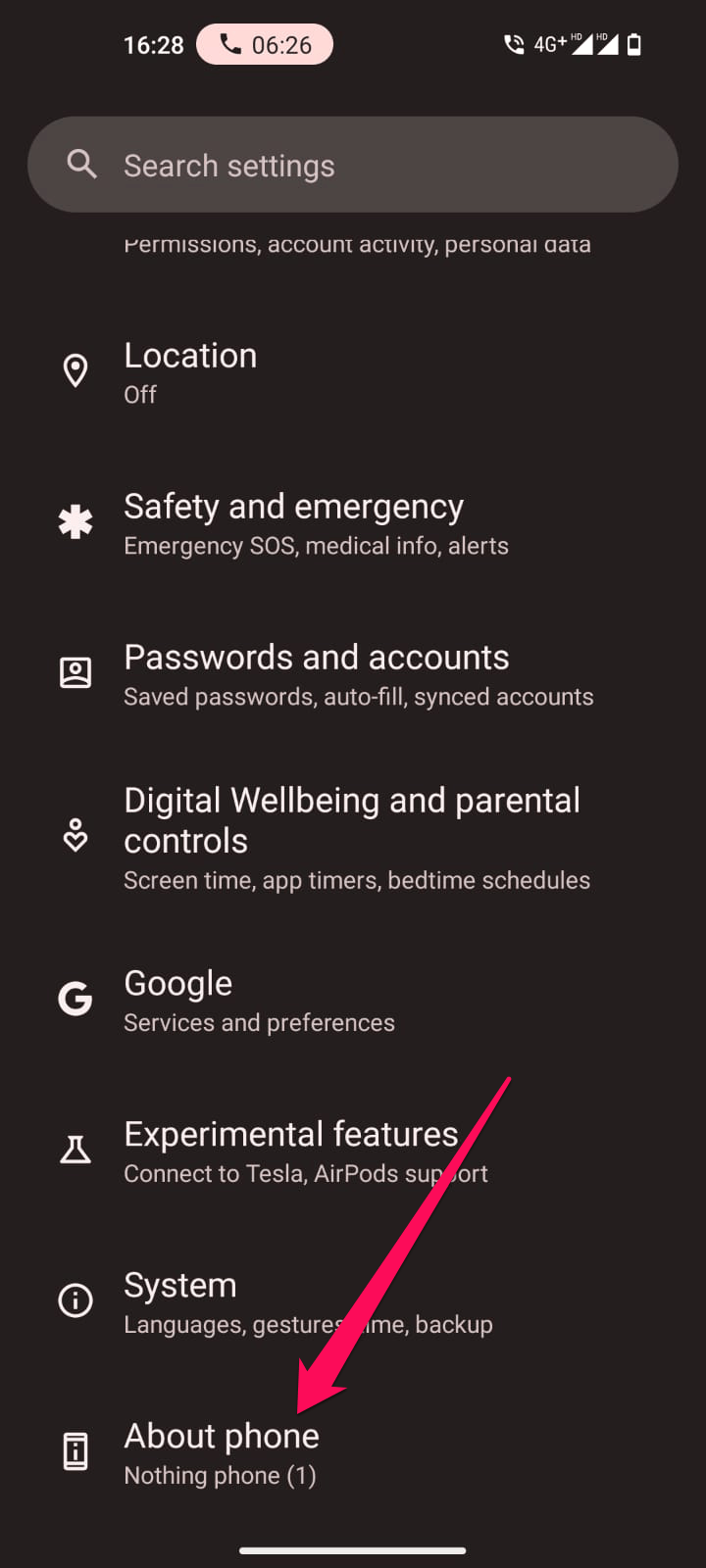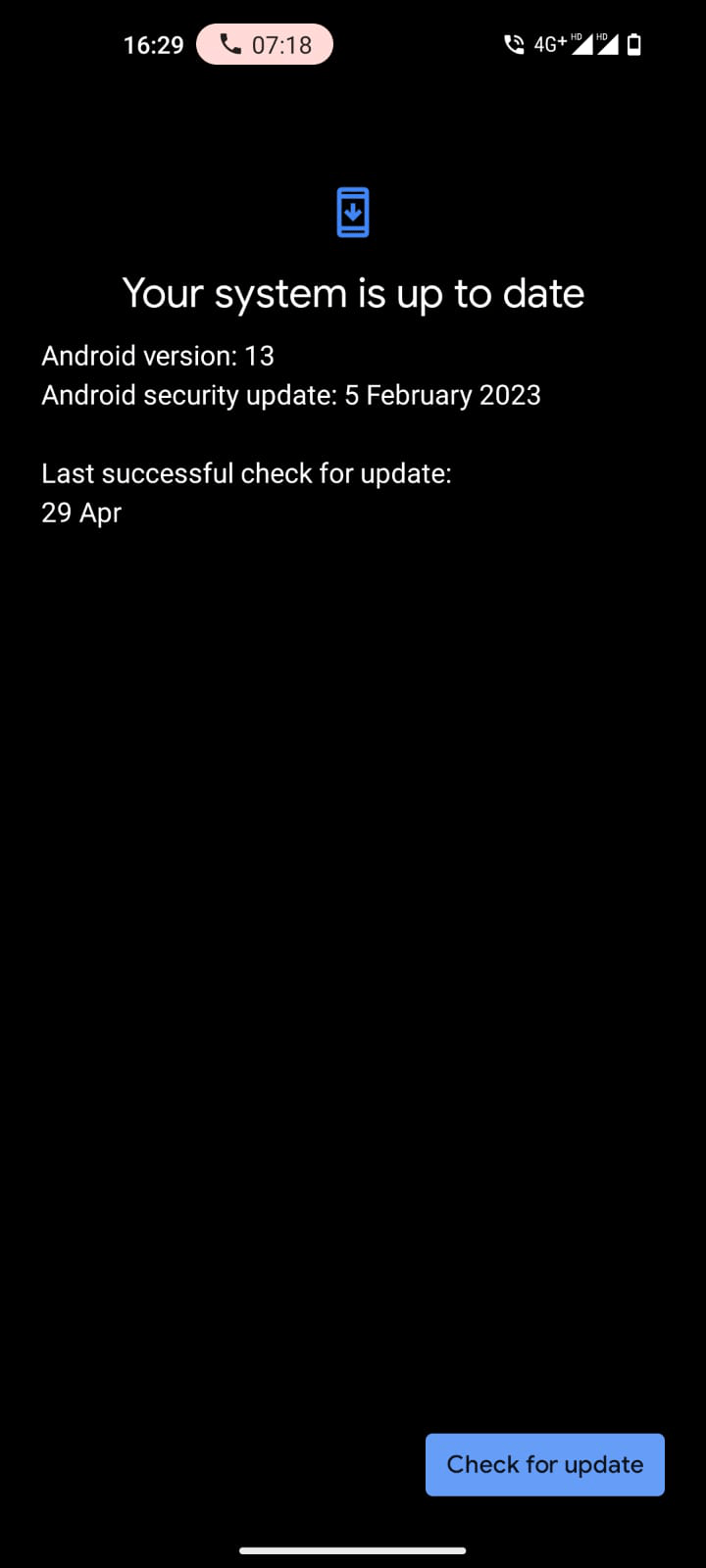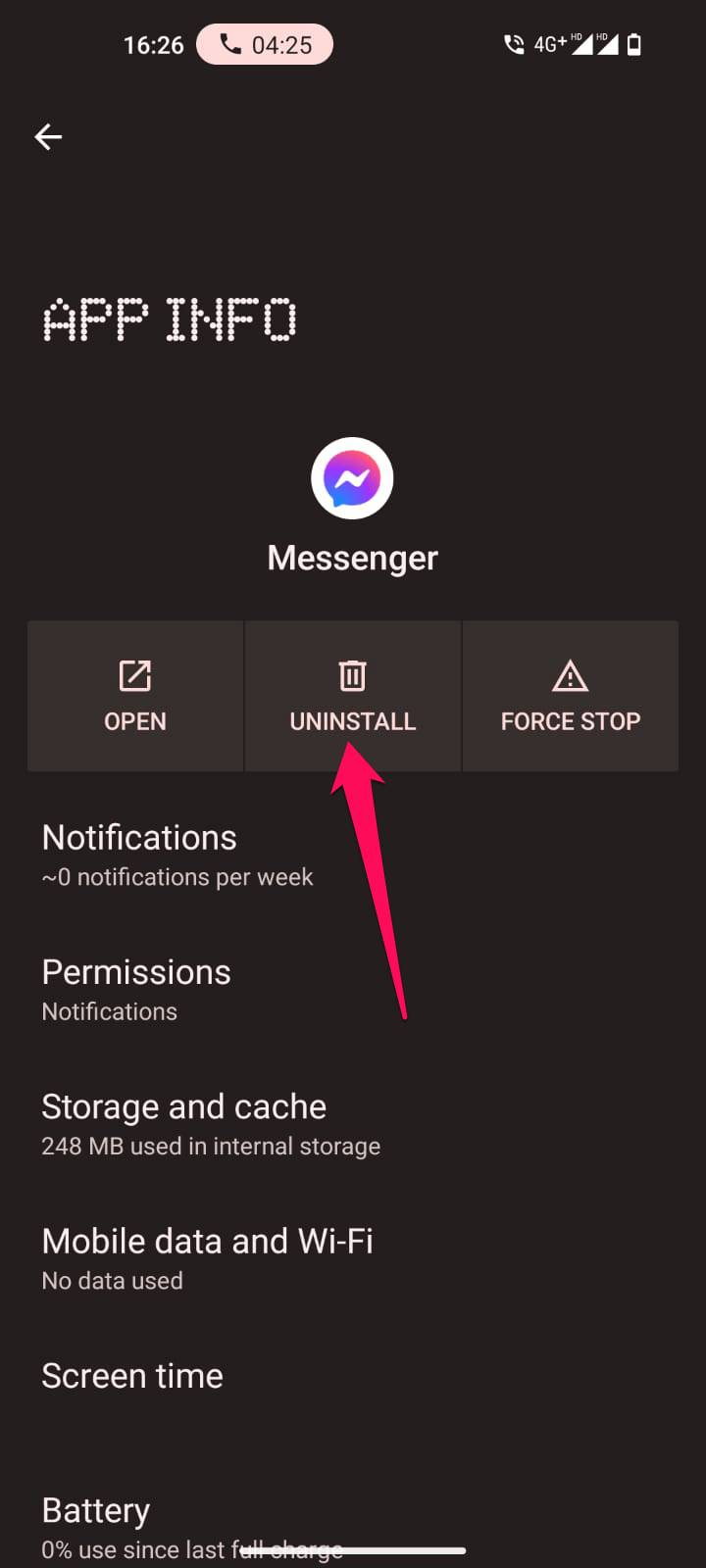Исправить неработающий видеовызов Messenger: 10 способов исправить!
Видеозвонок не работает в приложении Facebook Messenger на Android. Вот простое руководство по устранению неработающего видеозвонка в Messenger.
Приложение Facebook Messenger на сегодняшний день является одним из самых популярных приложений для обмена мгновенными сообщениями. В этом приложении вы можете отправлять сообщения, отправлять голосовые вызовы и совершать видеозвонки друзьям и членам семьи. Однако важно отметить, что Facebook Messenger может испытывать технические проблемы, как и любое другое приложение, доступное на рынке.
Одна из наиболее распространенных проблем, с которой сталкиваются все, — это видеозвонки, которые не работают в Facebook Messenger. Не волнуйтесь, если вы столкнулись с этой проблемой; мы вас прикрыли. Мы здесь, чтобы помочь вам, если вы столкнулись с тем же. В этой всеобъемлющей статье мы поговорим о некоторых методах, которые могут помочь вам исправить проблемы с видеовызовом Facebook Messenger.
Лучшие способы исправить неработающий видеозвонок FB Messenger
Итак, вот некоторые из лучших исправлений, из-за которых видеовызов Facebook Messenger не работает:
Исправление 1: проверьте подключение к Интернету

Прежде чем мы углубимся в шаги по устранению неполадок, необходимо убедиться, что ваше интернет-соединение стабильно. Для оптимальной работы видеозвонков в Facebook Messenger требуется стабильное и быстрое подключение к Интернету. Так что, если у вас медленный или нестабильный интернет, вы не сможете попасть на видеозвонок. Прежде чем начать, рекомендуется убедиться, что вы подключены к надежному соединению Wi-Fi или что у вас есть доступ к хорошему мобильному соединению для передачи данных.
Исправление 2: проверьте, обновлен ли Messenger
Вы должны проверить, установлена ли на вашем устройстве последняя версия Messenger, и убедиться, что она обновлена. Тем не менее, важно убедиться, что вы используете последнюю версию приложения Facebook, потому что устаревшие приложения могут привести к проблемам с производительностью. Чтобы проверить, используете ли вы последнюю версию Messenger, вы должны зайти в App Store/Playstore на своем устройстве и выполнить поиск Messenger. Если доступно обновление, необходимо установить его и снова попробовать подключить видеовызовы.
Исправление 3: проверьте разрешения приложения
Messenger может работать некорректно, если у него нет необходимых разрешений. Важно убедиться, что Messenger имеет разрешение на доступ к вашему микрофону и камере. Чтобы проверить это, выполните следующие действия:
- Изначально зайдите в настройки вашего устройства, выберите «Программы», затем найдите Messenger в списке.

- Оттуда нажмите «Разрешения», и вы увидите, какие разрешения есть у Messenger, и при необходимости включите их.

Исправление 4: перезагрузите устройство
Если описанные выше действия не помогли решить проблему, перезагрузите устройство. Чтобы очистить любые фоновые процессы, которые могут мешать работе Messenger, вы можете перезагрузить телефон. После перезагрузки устройства попробуйте еще раз совершить видеозвонок, чтобы проверить, работает ли он.
Исправление 5: очистить кеш и данные Messenger
Если у вас возникли какие-либо проблемы, связанные с приложением Messenger, очистка кеша и данных может помочь решить проблему. Он удалит все кэшированные файлы, которые могут вызывать проблему, и сбросит приложение до состояния по умолчанию. Итак, чтобы очистить кеш и данные Messenger, выполните следующие действия:
- Сначала коснитесь и удерживайте приложение мессенджера Facebook.
- Теперь нажмите на Приложение Информация кнопка.
- Затем перейдите к Хранилище и кеш.

- Теперь нажмите на Очистить кэш вариант.

- После очистки кеша и данных повторите попытку видеовызова и посмотрите, работает ли он.
Исправление 6: обновите программное обеспечение вашего устройства
Также можно столкнуться с такими проблемами в Facebook Messenger, если ваша операционная система устарела. Поэтому убедитесь, что программное обеспечение на вашем устройстве обновлено, прежде чем начать его использовать. Для этого выполните следующие действия:
- Зайдите в настройки вашего устройства.
- После этого перейдите к О телефоне раздел.

- Теперь выберите «Обновления системы», и проверьте, есть ли доступные обновления. Если они есть, установите их и повторите попытку видеозвонка.

Исправление 7: отключить VPN или прокси
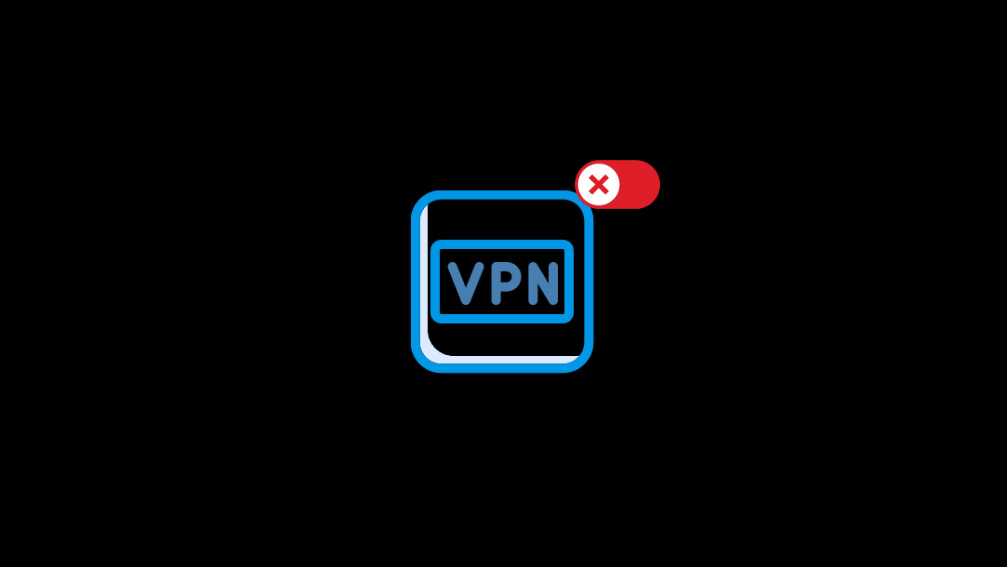
Чтобы избежать прерывания соединения с Facebook Messenger, рекомендуется не использовать VPN или прокси-сервер, особенно во время видеозвонков. Итак, убедитесь, что ваш VPN или прокси-сервер отключен, а затем попробуйте снова сделать видеозвонок.
Исправление 8: проверьте настройки брандмауэра
Брандмауэры могут блокировать доступ определенных приложений к Интернету, включая Facebook Messenger. Крайне важно убедиться, что настройки брандмауэра на вашем компьютере разрешают доступ Facebook Messenger к Интернету. Если вы не знаете, как это сделать, вы можете обратиться за помощью к системному администратору или интернет-провайдеру.
Исправление 9: удалить и переустановить Messenger
Вы можете попробовать удалить и переустановить Messenger, если вы пробовали все остальное. Но, сделав это, вы можете удалить любые поврежденные файлы или настройки, которые могут вызывать проблему. Чтобы удалить Messenger, выполните следующие действия:
- Зайдите в настройки вашего устройства, выберите «Программы», затем найдите Messenger в списке.
- Оттуда выберите «Удалить». После удаления Messenger переустановите его из магазина приложений и повторите попытку видеозвонка.

Исправление 10: проверьте, не работает ли Facebook Messenger
Существует вероятность того, что Facebook Messenger не работает, если ни один из вышеперечисленных шагов не работает для вас. Поэтому вы должны проверить статус сервера Facebook Messenger, перейдя на сайт downdetector.com. На этом веб-сайте вы можете увидеть статус Facebook Messenger в режиме реального времени. Но если Messenger не работает, вам нужно будет подождать, пока Facebook не решит проблему.
Подвести итог
Facebook Messenger — фантастическое приложение, позволяющее нам оставаться на связи с друзьями и семьей. Однако не исключено, что с обновлениями могут возникнуть какие-то глюки. Итак, если у вас возникли проблемы с видеозвонками в Facebook Messenger, попробуйте выполнить шаги по устранению неполадок, упомянутые ранее в этой статье.
Если у вас есть мысли о Как исправить неработающий видеовызов Facebook Messenger?то не стесняйтесь заглянуть ниже поле для комментариев.